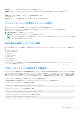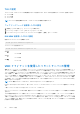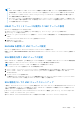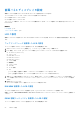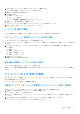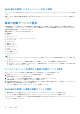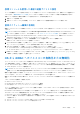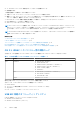Users Guide
Table Of Contents
- iDRAC 8/7 v2.40.40.40 ユーザーズガイド
- 概要
- iDRAC へのログイン
- ローカルユーザー、Active Directory ユーザー、または LDAP ユーザーとしての iDRAC へのログイン
- スマートカードを使用した iDRAC へのログイン
- シングルサインオンを使用した iDRAC へのログイン
- リモート RACADM を使用した iDRAC へのアクセス
- ローカル RACADM を使用した iDRAC へのアクセス
- ファームウェア RACADM を使用した iDRAC へのアクセス
- SMCLP を使用した iDRAC へのアクセス
- 公開キー認証を使用した iDRAC へのログイン
- 複数の iDRAC セッション
- デフォルトログインパスワードの変更
- デフォルトパスワード警告メッセージの有効化または無効化
- 無効なパスワード資格情報
- 管理下システムと管理ステーションのセットアップ
- iDRAC IP アドレスのセットアップ
- 管理ステーションのセットアップ
- 管理下システムのセットアップ
- 対応ウェブブラウザの設定
- デバイスファームウェアのアップデート
- ステージングされたアップデートの表示と管理
- デバイスファームウェアのロールバック
- サーバープロファイルのバックアップ
- サーバプロファイルのインポート
- 他のシステム管理ツールを使用した iDRAC の監視
- iDRAC の設定
- iDRAC 情報の表示
- ネットワーク設定の変更
- FIPS モード
- サービスの設定
- VNC クライアントを使用したリモートサーバーの管理
- 前面パネルディスプレイの設定
- タイムゾーンおよび NTP の設定
- 最初の起動デバイスの設定
- OS から iDRAC へのパススルーの有効化または無効化
- 証明書の取得
- RACADM を使用した複数の iDRAC の設定
- ホストシステムでの iDRAC 設定を変更するためのアクセスの無効化
- iDRAC と管理下システム情報の表示
- iDRAC 通信のセットアップ
- DB9 ケーブルを使用したシリアル接続による iDRAC との通信
- DB9 ケーブル使用中の RAC シリアルとシリアルコンソール間の切り替え
- IPMI SOL を使用した iDRAC との通信
- IPMI over LAN を使用した iDRAC との通信
- リモート RACADM の有効化または無効化
- ローカル RACADM の無効化
- 管理下システムでの IPMI の有効化
- 起動中の Linux のシリアルコンソールの設定
- サポート対象の SSH 暗号スキーム
- ユーザーアカウントと権限の設定
- ユーザー名およびパスワードで推奨される文字
- ローカルユーザーの設定
- Active Directory ユーザーの設定
- iDRAC の Active Directory 認証を使用するための前提条件
- サポートされている Active Directory 認証メカニズム
- 標準スキーマ Active Directory の概要
- 標準スキーマ Active Directory の設定
- 拡張スキーマ Active Directory の概要
- 拡張スキーマ Active Directory の設定
- Active Directory 設定のテスト
- 汎用 LDAP ユーザーの設定
- シングルサインオンまたはスマートカードログインのための iDRAC の設定
- アラートを送信するための iDRAC の設定
- ログの管理
- 電源の監視と管理
- ネットワークデバイスのインベントリ、監視、および設定
- ストレージデバイスの管理
- RAID の概念について
- 対応コントローラ
- 対応エンクロージャ
- ストレージデバイスの対応機能のサマリ
- ストレージデバイスのインベントリと監視
- ストレージデバイスのトポロジの表示
- 物理ディスクの管理
- 仮想ディスクの管理
- コントローラの管理
- PCIe SSD の管理
- エンクロージャまたはバックプレーンの管理
- 設定を適用する操作モードの選択
- 保留中の操作の表示と適用
- ストレージデバイス — 操作適用のシナリオ
- コンポーネント LED の点滅または点滅解除
- 仮想コンソールの設定と使用
- 仮想メディアの管理
- VMCLI ユーティリティのインストールと使用
- vFlash SD カードの管理
- SMCLP の使用
- iDRAC サービスモジュールの使用
- サーバー管理用 USB ポートの使用
- iDRAC Quick Sync の使用
- オペレーティングシステムの導入
- iDRAC を使用した管理下システムのトラブルシューティング
- よくあるお問い合わせ(FAQ)
- 使用事例シナリオ
- アクセスできない管理下システムのトラブルシューティング
- システム情報の取得とシステム正常性の評価
- アラートのセットアップと電子メールアラートの設定
- Lifecycle ログとシステムイベントログの表示とエクスポート
- iDRAC ファームウェアをアップデートするためのインタフェース
- 正常なシャットダウンの実行
- 新しい管理者ユーザーアカウントの作成
- サーバーのリモートコンソールの起動と USB ドライブのマウント
- 連結された仮想メディアとリモートファイル共有を使用したベアメタル OS のインストール
- ラック密度の管理
- 新しい電子ライセンスのインストール
- 一度のホストシステム再起動での複数ネットワークカードのための I/O アイデンティティ構成設定の適用
1. iDRAC 設定ユーティリティで、[前面パネルセキュリティ] に移動します。
[iDRAC 設定。前面パネルセキュリティ] ページが表示されます。
2. 電源ボタンを有効化または無効化します。
3. 以下を指定します。
● 前面パネルへのアクセス
● LCD メッセージ文字列
● システム電源装置、周囲温度装置、およびエラーディスプレイ
4. 仮想コンソール表示を有効化または無効化します。
オプションについては、『iDRAC 設定ユーティリティオンラインヘルプ』を参照してください。
5. [戻る]、[終了] の順にクリックし、[はい] をクリックします。
システム ID LED の設定
サーバーを識別するには、管理下システムで点滅しているシステム ID LED を有効化または無効化します。
ウェブインタフェースを使用したシステム ID LED の設定
システム ID LED ディスプレイを設定するには、次の手順を実行します。
1. iDRAC ウェブインタフェースで、[概要] > [ ハードウェア] > [ 前面パネル] と移動します。[前面パネル] ページが表示さ
れます。
2. [システム ID LED 設定] セクションで、次のいずれかのオプションを選択して LED の点滅を有効化または無効化します。
● 点滅オフ
● 点滅オン
● 点滅オン 1 日タイムアウト
● 点滅オン 1 週間タイムアウト
● 点滅オン 1 ヶ月タイムアウト
3. [適用] をクリックします。
前面パネルの LED 点滅が設定されます。
RACADM を使用したシステム ID LED の設定
システム ID LED を設定するには、setled コマンドを使用します。
詳細については、dell.com/idracmanuals にある『iDRAC RACADM
コマンドラインインタフェ
ー
スリファレンスガイド
』を参照して
ください。
タイムゾーンおよび NTP の設定
BIOS またはホストシステム時間ではなく、ネットワークタイムプロトコル(NTP)を使用して iDRAC のタイムゾーンを設定し、
iDRAC 時間を同期することができます。
タイムゾーンまたは NTP の設定には、設定権限が必要です。
iDRAC ウェブインタフェースを使用したタイムゾーンと NTP の設定
iDRAC ウェブインタフェースを使用してタイムゾーンと NTP を設定するには、次の手順を実行します。
1. [概要] > [ iDRAC 設定] > [ プロパティ] > [設定] と移動します。
[タイムゾーンと NTP] ページが表示されます。
2. タイムゾーンを設定するには、[タイムゾーン] ドロップダウンメニューから該当するタイムゾーンを選択し、[適用] をクリッ
クします。
3. NTP を設定するには、NTP を有効にして、NTP サーバーアドレスを入力し、[適用] をクリックします。
フィールドについては、『iDRAC オンラインヘルプ』を参照してください。
iDRAC の設定 87